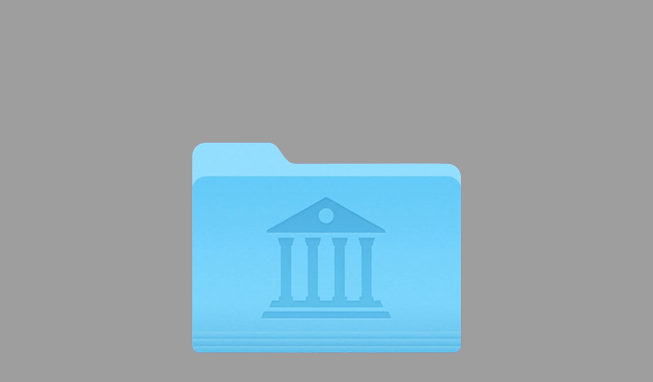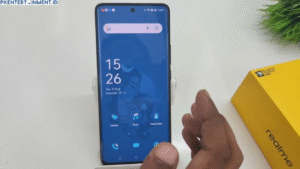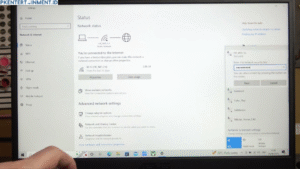Pkentertainment.id – Library DYLD adalah komponen sistem yang berfungsi memuat library dan framework dependensi agar aplikasi bisa berjalan di Mac. Namun terkadang library DYLD ini gagal dimuat yang menyebabkan aplikasi crash saat dibuka.
Lalu, bagaimana cara mengetahui apakah library DYLD tidak bisa dimuat di Mac? Berikut beberapa caranya:
Daftar Isi Artikel
1. Cek Log Diagnostic Mac
Cara termudah adalah memeriksa log diagnostic Mac untuk melihat apakah ada pesan error terkait gagal memuat library DYLD.
- Buka Aplikasi > Utility > Console
- Pada tab Diagnostic and Usage, periksa pesan error yang muncul
- Cari kata kunci “DYLD” pada pesan error tersebut
Jika ada pesan seperti “DYLD library not loaded” maka itu mengindikasikan library DYLD tidak berhasil dimuat.
2. Periksa Status Aplikasi Saat Crash
Ketika aplikasi tiba-tiba crash atau force quit saat dibuka, segera buka Activity Monitor dan periksa status aplikasi tersebut.
- Buka Activity Monitor > CPU tab
- Cari dan klik kanan aplikasi yang baru saja crash
- Pilih Sample Process
Perhatikan indikator memory load dan CPU usage saat itu. Jika mendadak drop ke 0% kemungkinan aplikasi gagal memuat library DYLD.